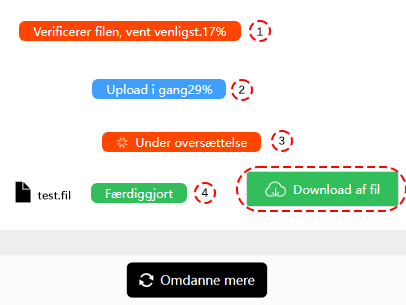TIFF-Omformer
ConverterFactory er et gratis online TIFF omdannelse websted, alle TIFF omdannelse tjenester behandles i skyen, brugerne kan nemt og hurtigt bruge vores omdannelse tjenester via pc-, mobil- og pad-browsere, vi understøtter omdanne TIFF til andre filformater, samt omdanne andre filformater til TIFF. og vi understøtter også omdannelse af over 140+ lyd-, dokument-, foto- og flere filformater.
Hvad er TIFF
TIFF er et rastergrafikbilledformat, der bruges til at gemme billeder. Det er meget udbredt inden for desktop publishing, digital fotografering, medicinsk billedbehandling og andre områder. TIFF-filer kan komprimeres for at reducere filstørrelsen, men komprimeringen er tabsløs, hvilket betyder, at billedkvaliteten ikke påvirkes. TIFF-filer understøtter også flere lag og sider.
Sådan åbnes TIFF fil
.tiff-filer kan åbnes med almindelige billedbrowsere som Microsoft Office Picture Manager, Adobe Photoshop, Adobe Photoshop Elements, ACD Systems Canvas, Corel Paint Shop Pro osv.

Omdanne fra TIFF

Omdanne til TIFF
Hvordan omdanne man TIFF
Før vi forbereder os på at konvertere tiff dokumenter, skal vi vælge en computer, mobiltelefon, PAD leveres med Chrome, Edge, Safari og andre browsere og gå ind på https://converterfactory.com/da/tiff-converter websted for at åbne omdannelse ssiden tiff omformer.
TRIN 1
Vælg TIFF fil, der skal uploades til ConverterFactory-webstedet til omdannelse
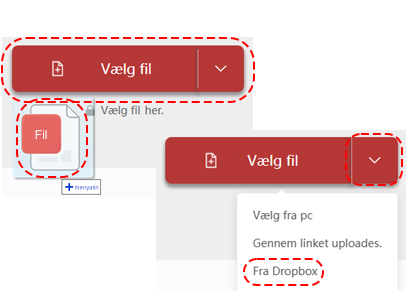
TRIN 2
Vælg måloutput format til omdannelse
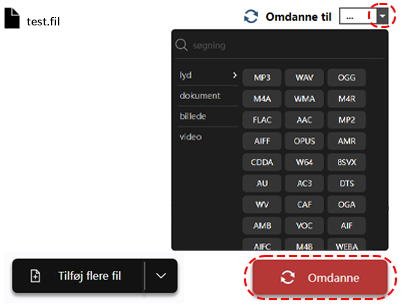
TRIN 3
Download den konverterede fil